反応しないマウスを必死にクリックしたことはありませんか? そんな人はあなただけではありません。 ワイヤレス マウスは、テクノロジーがあふれる私たちの生活に便利なツールですが、動作しなくなると、非常にイライラして混乱してしまいます。この記事では、 ワイヤレス マウスが反応しなくなる一般的な問題について説明し、軌道に戻るための簡単で実用的な解決策を紹介します。カーソルが動かなくなったり、クリックが認識されなくなったりする場合は、続きを読んで、マウスとあなたの関係を再び一致させる便利な修正方法をいくつかご覧ください。

ワイヤレスマウスはどうやって溝を作るのでしょうか?
ワイヤレス マウスは、コードなしでもどうやって冷却できるのでしょうか。基本的に、ワイヤレス マウスは、無線波 (RF マウスの場合) または Bluetooth テクノロジを使用してコンピューターと通信します。RF マウスの場合、コンピューターに接続された小さな USB ドングルが翻訳機となり、マウスの動きを画面上のアクションに変換します。Bluetooth マウスの場合、会話はコンピューターの内蔵 Bluetooth レシーバーと直接行われるため、USB 翻訳機は必要ありません。
では、ワイヤレス化のメリットは何でしょうか? まず、絡まったケーブルに別れを告げ、自由に動き回れるようになります。さらに、デスクがすっきりして見えます。散らかっていないワークスペースを好まない人はいないでしょう。
症状:ネズミが不品行になるとき
ワイヤレス マウスの調子が悪いことを示す兆候がいくつかあります。
- ラグ: カーソルが糖蜜の中を歩いているように移動します。
- 切断: マウスとコンピューターが互いに無視しているようです。
- 応答なし: マウスをクリックしても何も起こらないので、常にお昼寝タイムです。
これらの症状を早期に認識することで、より迅速な解決が可能になり、トラブルシューティングにかかる時間が短縮され、必要な作業に多くの時間を費やすことができます。
ワイヤレスマウスの応急処置
技術的な修正について深く掘り下げる前に、まずは簡単な解決策から始めましょう。
- バッテリー チェックアップ: 他のテクノロジー スーパーヒーローと同様に、マウスにも電源が必要です。バッテリーが少なくなっている場合は、交換してください。
- ドングルの役割: USB ドングルがコンピューターのポートから外れていないことを確認します。
- 電源サイクル: マウスの電源をオフにしてから再度オンにして、マウスを新しく起動します。
このような定期的な点検を行うことで、マウスの動作がスムーズに保たれ、予期せぬ技術的なトラブルを防ぐことができます。

ワイヤレスマウスの高度なトラブルシューティング
このセクションでは、ワイヤレス マウスの解決が難しい問題を解決するための、より徹底したトラブルシューティング方法について説明します。
Bluetoothマウスのペアリングの問題
Bluetooth マウスを使用していて応答しない場合は、ペアリングの問題が原因である可能性があります。マウスとコンピューターの接続を正常に行うには、次の手順に従ってください。
- 再ペアリングのプロセス: コンピュータの Bluetooth デバイスのリストからマウスを削除し、再度ペアリングを試みます。
- ペアリング モード パズル: マウスがペアリング モードになっていることを確認します。通常は、ライトが点滅するまで特定のボタンを押し続けます。
信号干渉
ワイヤレス マウスは、他のワイヤレス デバイスや物理的な障害物による干渉の影響を受ける可能性があります。対処方法は次のとおりです。
- 電波をクリアする: 他のワイヤレス デバイスをオフにして、それらが信号を妨害している原因かどうかを確認します。
- 障害物なし: マウスとレシーバーの間に障害物がないことを確認してください。壁、金属物、さらには大型電子機器も障害物となる可能性があります。
ドライバーとソフトウェア
ドライバーやソフトウェアが古くなると、ワイヤレス マウスが動作しなくなることがよくあります。更新しましょう。
- ドライバーの更新: マウスの製造元の Web サイトにアクセスし、サポートまたはダウンロード セクションを見つけて、最新のドライバー更新を確認します。
- ソフトウェアの賢さ: マウスにソフトウェアが付属している場合は、それも最新バージョンに更新されていることを確認してください。
これらの高度な操作を実行すると、応答しないワイヤレス マウスが復活することがよくあります。ただし、デバイスがまだ正常に動作しない場合は、ハードウェア障害の可能性を考慮する必要があるかもしれません。
ワイヤレスマウスのハードウェア障害を疑う場合
すべてのトラブルシューティングを行った後もワイヤレス マウスが応答しない場合は、ハードウェアに問題がある可能性があります。
物理的損傷の診断
物理的な損傷は、時には微妙な場合があります。次の点に注意してください。
- 目に見える摩耗: 傷やへこみは内部の損傷を示している可能性があります。
- 異常な音: マウスを振ったときにガタガタと音がする場合は、部品が緩んでいる可能性があります。
- 不規則な動き: カーソルが不規則に動く場合は、 光学センサーがブロックされているか損傷している可能性があります。
環境要因: 熱と湿気
マウスが過酷な環境にさらされたかどうかを検討してください。
- 熱への暴露: 電子機器と熱は相性がよくありません。長時間さらされると内部コンポーネントが損傷する可能性があります。
- 湿気の問題: 液体がこぼれたり湿気の多い環境では、マウス内部でショートが発生する可能性があります。
保証と修理: オプションを知る
マウスを失くして嘆く前に、まだ保証期間内かどうかを確認してください。
- 保証ステータス: 購入日を調べ、製造元の保証ポリシーを参照してください。
- 修理サービス: 一部の問題は、製造元が推奨する専門の修理サービスによって解決できる場合があります。
ワイヤレス マウスが寿命を迎えた場合は、交換を検討する時期かもしれません。ただし、交換する前に、次のマウスの寿命を延ばすための予防策をいくつか確認しましょう。

ワイヤレスマウスの予防策とベストプラクティス
ワイヤレス マウスの将来の故障を回避するには、予防的なケアが重要です。これらの予防策とベスト プラクティスを日常の習慣に取り入れることで、ワイヤレス マウスの寿命を延ばすことができます。
ワイヤレスマウスの寿命を延ばすためのヒント
少しのメンテナンスで大きな効果が得られます。
- 定期的なクリーニング: ほこりやごみはパフォーマンスを低下させる可能性があるため、適切なツールを使用してマウスのセンサーとボタンを丁寧にクリーニングしてください。
- バッテリーのお手入れ: マウスを損傷する可能性のある液漏れや腐食を防ぐために、高品質のバッテリーを使用し、定期的に交換してください。
人間工学に基づいた使い方: マウスの正しい使い方
適切に使用することで、デバイスの物理的な摩耗や手への負担を防ぐことができます。
- 正しい握り方: マウスを軽く握ってください。強く握りすぎると、ボタンや内部コンポーネントに不要な圧力がかかります。
- スムーズな動き: センサーの感度を維持するために、マウスを平らな表面で使用し、乱暴にドラッグしないでください。
安全な保管: 使用していないとき
マウスを使用していないときは、安全な場所に保管してください。
- 適切な保管: 直射日光や極端な温度を避け、清潔で乾燥した場所に保管してください。
- スマートに旅行する: マウスを持ち運ぶ場合は、衝撃や傷から守るために保護ケースの使用を検討してください。
ワイヤレスマウスの世界を簡単にナビゲート
ワイヤレス マウスが反応しなくなった場合、それはちょっとした問題の場合もあれば、より重大な問題の兆候の場合もあります。電池の交換やドングルの調整などの簡単な修正から、ドライバーの更新、環境の考慮、潜在的なハードウェア障害を伴うより複雑な解決策まで、さまざまな方法を取り上げました。トラブルシューティングに加えて、ワイヤレス マウスを最高の状態で使用し続けるために、定期的なクリーニングから適切な保管まで、予防的なケアの重要性を強調しました。これらのヒントに従い、 マウスの適切なメンテナンスを実施することで、この重要なツールが、毎日のデジタル作業において効率的で信頼できるパートナーであり続けることが保証されます。 仕事、ゲーム、または単にブラウジングしているときでも、 よく手入れされたマウスは、シームレスなコンピューター エクスペリエンスの基礎であることを忘れないでください。
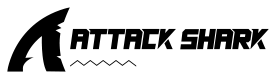



コメントを書く
このサイトはhCaptchaによって保護されており、hCaptchaプライバシーポリシーおよび利用規約が適用されます。